| 10.5. Интерактивное преобразование | ||
|---|---|---|
 |
10. Фильтр искажения |  |
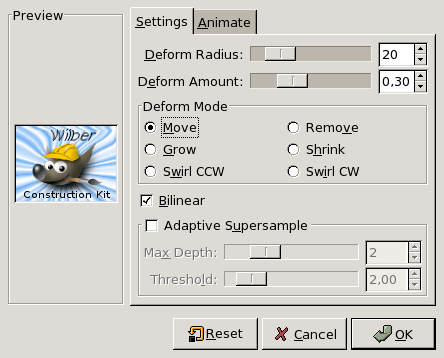
Этот фильтр находится в → → .
Этот фильтр позволяет интерактивно исказить некоторые области изображения и, благодаря его настройке «Анимировать», создать анимацию затемнения и засветления между начальным изображением и искажённым. Анимация подойдёт для веб страницы.
Для использования, выберите деформацию, нажмите на окошко Просмотра, и подвигайте курсором мышки.
Закладка «Настройки» позволяет установить параметры, которые влияют на просмотр, над которым вы работаете. Таким образом можно применить разные режимы преобразования к разным частям просмотра.
Просмотр - ваше рабочее место: вы нажимаете на окошко Просмотра и двигаете курсором мышки. Начальное изображение будет деформировано в соответствии с настройками. Чтобы начать сначала, нажмите на кнопку .
Сдвинуть: позволяет растянуть части изображения.
Удалить: удаляет искажение, частично или полностью, когда вы двигаете курсором мышки. Это позволяет избегать кнопки , работая над всем изображением. Будьте осторожны, работая над анимацией: эта настройка произведёт эффект только над одним кадром.
Вырасти: эта настройка раздувает указанный шаблон.
Сжать: эта настройка уменьшает указанный шаблон.
Закрутить против часовой стрелки: делает воронку против часовой стрелки.
Закрутить по часовой стрелке: делает воронку по часовой стрелке.
Определяет радиус работы фильтра, в пикселях (5-100).
Определяет насколько деформируется изображение (0.0-1.0).
Эта настройка смягчает эффект.
Эта настройка создаёт лучшее изображение за счёт больших вычислений.
Эта настройка позволяет создать несколько промежуточных изображений между начальным изображением и конечным искажением. Анимацию можно проигрывать с помощью дополнения Проигрывание .
Определяет количество кадров в анимации (2-100). Кадры сохраняются как слои, прикреплённые к изображению. Используйте формат «XCF» для сохранения.
Позволяет играть анимацию с конца.
Когда анимация закончилась в одну сторону, она играется в другую.